Cách điều chỉnh âm lượng loa trên điện thoại Android khi nút âm lượng bị hỏng.
Nội dung bài viết
Nút điều chỉnh âm lượng trên Android không chỉ giúp người dùng tăng giảm âm thanh, mà còn có thể thực hiện các tính năng khác như chụp màn hình. Tuy nhiên, khi nút này bị hỏng, bạn sẽ không thể điều chỉnh âm lượng hoặc thực hiện các chức năng khác liên quan.

Khám phá cách điều chỉnh âm lượng loa khi nút âm lượng trên điện thoại Android bị hỏng.
Để thay đổi âm lượng loa khi nút điều chỉnh bị hỏng, bạn có thể làm theo các bước dưới đây:
- Tải và cài đặt ứng dụng Virtual Volume Key cho Android tại đây: Tải Virtual Volume Key cho Android.
+ Yêu cầu hệ điều hành: Bạn cần sử dụng phiên bản Android 4.0 trở lên để đảm bảo tính tương thích.
+ Yêu cầu bộ nhớ: Thiết bị của bạn cần có ít nhất 5.0MB bộ nhớ trống để cài đặt ứng dụng này một cách dễ dàng.
* Hướng dẫn điều chỉnh âm lượng loa khi nút điều chỉnh bị hỏng trên điện thoại Android.
Để điều chỉnh âm lượng loa trên điện thoại Android khi nút tăng giảm âm bị hỏng, bạn có thể sử dụng ứng dụng Virtual Volume Key cho Android với các bước hướng dẫn dưới đây:
Bước 1: Mở ứng dụng Virtual Volume Key cho Android mà bạn đã tải và cài đặt trên thiết bị.
Bước 2: Trong giao diện của ứng dụng, để điều chỉnh âm lượng loa, bạn chỉ cần ấn vào mục 'Click to Start' như hình minh họa dưới đây.
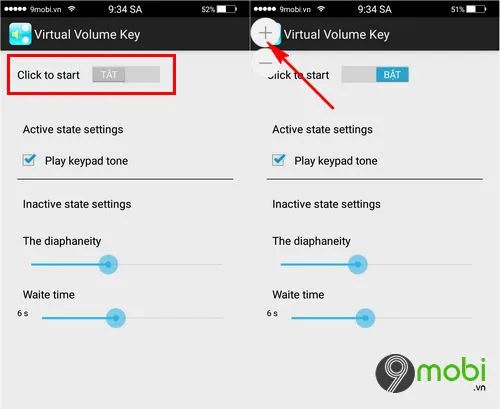
Ngay lập tức, biểu tượng âm lượng sẽ xuất hiện ở góc màn hình của điện thoại Android của bạn.
Lưu ý: Đối với các thiết bị như Xiaomi, Oppo, bạn cần cấp quyền cho phép ứng dụng vẽ lên các ứng dụng khác để biểu tượng âm lượng có thể xuất hiện như trong hình.
Bước 3: Quay lại màn hình chính, bạn có thể ấn giữ biểu tượng âm lượng để di chuyển nó đến vị trí thuận tiện cho việc sử dụng.

Bước 4: Để điều chỉnh âm lượng loa khi nút âm lượng bị hỏng, bạn chỉ cần nhấn vào biểu tượng '+' hoặc '-' trên màn hình. Ngay lập tức, thông báo về việc thay đổi âm lượng sẽ hiển thị trên màn hình của bạn.

Vậy là bạn đã hiểu cách điều chỉnh âm lượng loa khi nút điều chỉnh bị hỏng trên điện thoại Android, sử dụng ứng dụng Virtual Volume Key cho Android mà Tripi.vn đã giới thiệu ở trên.
Nếu bạn gặp vấn đề với nút chụp ảnh màn hình trên Android, đừng lo! Hãy tham khảo bài viết dưới đây để biết cách chụp màn hình trên Android một cách nhanh chóng và dễ dàng, giúp bạn thực hiện thủ thuật này dù nút chụp ảnh đã bị hỏng.
Có thể bạn quan tâm

Top 10 Đơn Vị Giúp Việc Theo Giờ Tại Hà Nội: Chất Lượng Và Uy Tín Hàng Đầu

Chữ ký đẹp tên Anh - Tuyển tập mẫu chữ ký ấn tượng và độc đáo dành riêng cho tên Anh

Khám phá bảng màu son Dior hoàn chỉnh và được cập nhật thường xuyên nhất trong năm 2022.

Khám phá 2 công thức chế biến mì tương đen chuẩn vị Hàn Quốc từ mì gói, đơn giản nhưng cực kỳ thơm ngon.

Cách Tự Làm Giá Đỗ Từ Đậu Xanh Đơn Giản Tại Nhà


